先自我介绍一下,小编浙江大学毕业,去过华为、字节跳动等大厂,目前阿里P7
深知大多数程序员,想要提升技能,往往是自己摸索成长,但自己不成体系的自学效果低效又漫长,而且极易碰到天花板技术停滞不前!
因此收集整理了一份《2024年最新软件测试全套学习资料》,初衷也很简单,就是希望能够帮助到想自学提升又不知道该从何学起的朋友。
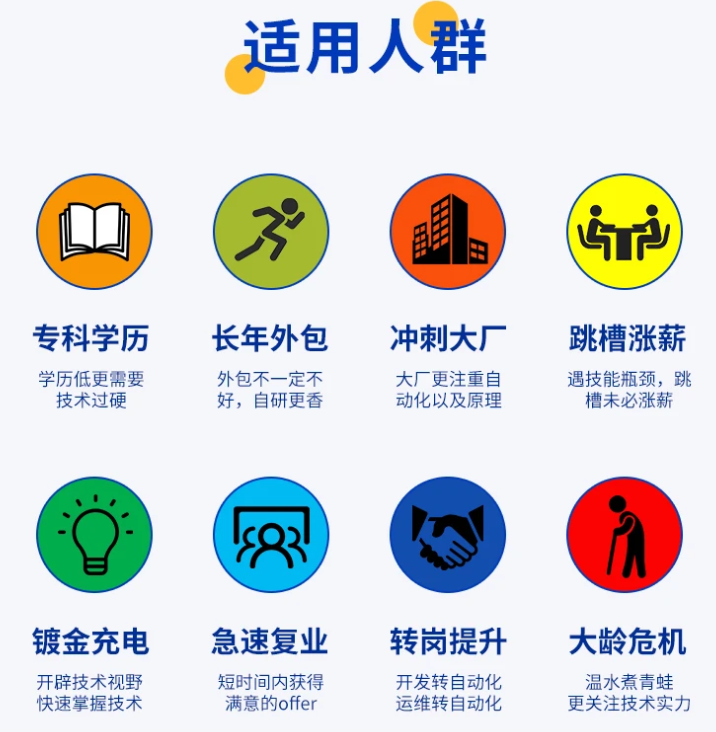
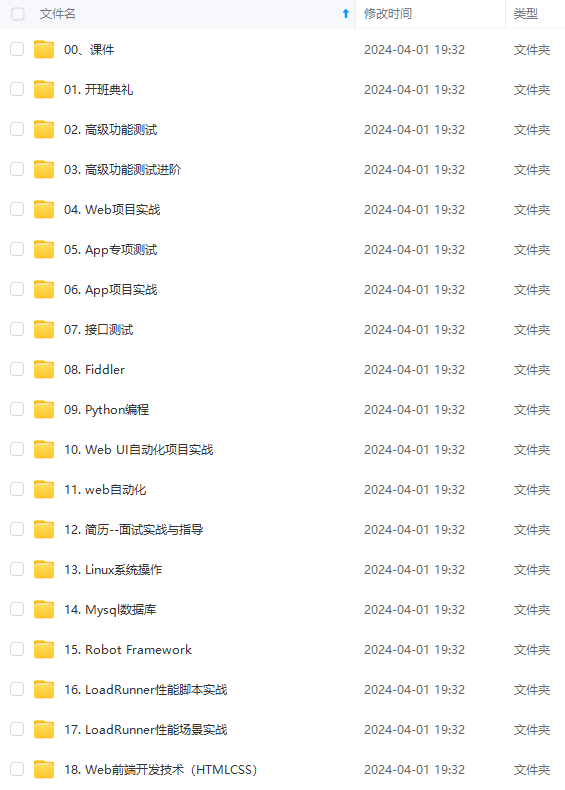
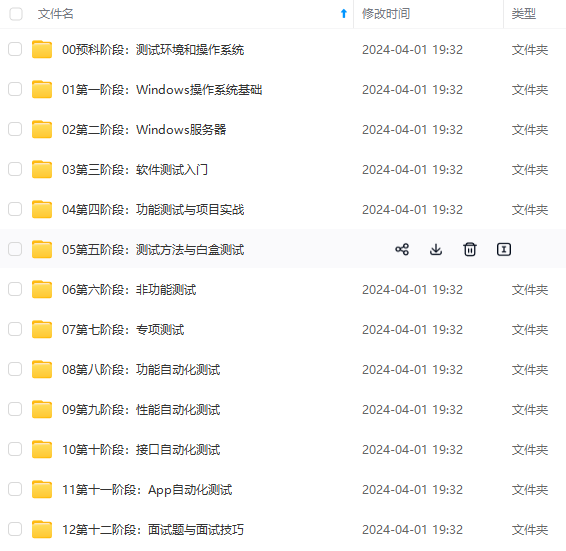
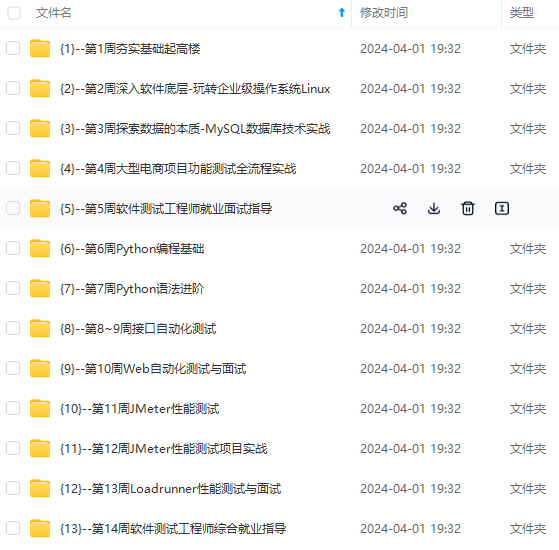
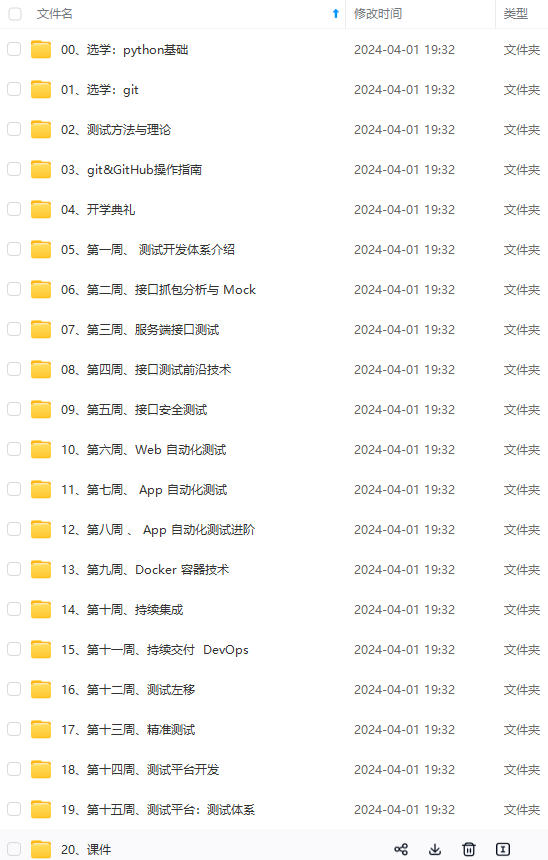
既有适合小白学习的零基础资料,也有适合3年以上经验的小伙伴深入学习提升的进阶课程,涵盖了95%以上软件测试知识点,真正体系化!
由于文件比较多,这里只是将部分目录截图出来,全套包含大厂面经、学习笔记、源码讲义、实战项目、大纲路线、讲解视频,并且后续会持续更新
如果你需要这些资料,可以添加V获取:vip1024b (备注软件测试)
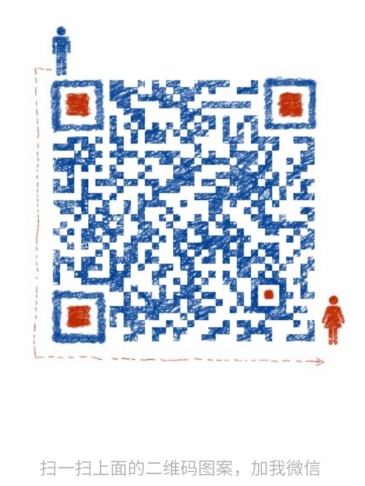
正文
二. 安装 git 客户端
- 下载 git

- 安装客户端

选择安装路径,千万别选带中文的路径,有时候会引起不必要的误会

选择安装组件,按默认的来就好了
1)图标组件(Addition icons) : 选择是否创建快速启动栏图标 或者 是否创建桌面快捷方式;
2)桌面浏览(Windows Explorer integration) : 浏览源码的方法, 单独的上下文浏览 只使用bash 或者 只用Git GUI工具; 高级的上下文浏览方法 使用git-cheetah plugin插件;
3)关联配置文件(Associate .git*) : 是否关联git配置文件, 该配置文件主要显示文本编辑器的样式;
4)关联shell脚本文件(Associate .sh) : 是否关联Bash命令行执行的脚本文件;
5)使用TrueType编码 : 在命令行中是否使用TruthType编码, 该编码是微软和苹果公司制定的通用编码;

设置开始菜单中快捷方式的目录名称,默认就好,下一步吧

设置环境变量 : 选择使用什么样的命令行工具, 一般情况下我们默认使用Git Bash即可, 默认选择;
1)Git自带 : 使用Git自带的Git Bash命令行工具;
2)系统自带CMD : 使用Windows系统的命令行工具;
3) 二者都有 : 上面二者同时配置, 但是注意, 这样会将windows中的find.exe 和 sort.exe工具覆盖, 如果不懂这些尽量不要选择;

选择换行格式 ,依然是默认就好。
1)检查出windows格式转换为unix格式 : 将windows格式的换行转为unix格式的换行在进行提交;
2)检查出原来格式转为unix格式 : 不管什么格式的, 一律转为unix格式的换行在进行提交;
3)不进行格式转换 : 不进行转换, 检查出什么, 就提交什么;
 选择终端模拟器,依然默认就好
选择终端模拟器,依然默认就好
1)使用MinTTY,就是在Windows开了一个简单模拟Linux命令环境的窗口Git Bash
2)使用windows的系统的命令行程序cmd.exe

选择默认就好,不用文件系统缓存

安装ing…

安装成功

- 绑定用户
打开git-bash.exe,在桌面快捷方式/开始菜单/安装目录中
因为Git是分布式版本控制系统,所以需要填写用户名和邮箱作为一个标识,用户和邮箱为你github注册的账号和邮箱
git config --global user.name “Your Name”
git config --global user.email “your_email@example.com”
注: your_email@example.com 的部分请改成你在创建账户时用的邮箱地址
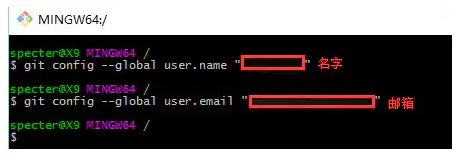
这个命令会在 C:\Users\Administator (Administator为电脑用户名,每个人不同)目录下生成 .gitconfig 文件
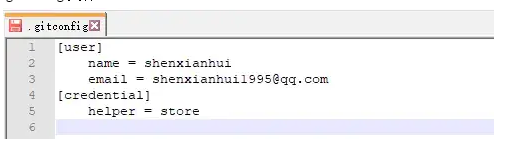
PS: 下面代码是为了记住用户名和密码, 不用每次都输入, 需要的直接添加保存即可
[credential]
helper = store
当然, 还有其他方法保存, 可以直接在git bash 中执行命令:
记住密码十五分钟
git config --global credential.helper cache
自定义记住的时间 (单位: 秒)
git config credential.helper ‘cache --timeout=3600’
永久记住
git config --global credential.helper store
最后再输入一次账号密码就可以保存了
三. 为 Github 账户设置 SSH key
众所周知 ssh key 是加密传输。
加密传输的算法有好多,git 使用 rsa,rsa 要解决的一个核心问题是,如何使用一对特定的数字,使其中一个数字可以用来加密,而另外一个数字可以用来解密。这两个数字就是你在使用 git 和 github 的时候所遇到的 public key 也就是公钥以及 private key 私钥。
其中,公钥就是那个用来加密的数字,这也就是为什么你在本机生成了公钥之后,要上传到 github 的原因。从 github 发回来的,用那公钥加密过的数据,可以用你本地的私钥来还原。
如果你的 key 丢失了,不管是公钥还是私钥,丢失一个都不能用了,解决方法也很简单,重新再生成一次,然后在 github.com 里再设置一次就行
- 生成 SSH Key
首先检查是否已生成密钥 cd ~/.ssh
ls 如果有3个文件,则密钥已经生成,id_rsa.pub 就是公钥
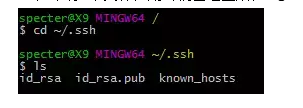
也可以打开我的电脑 C:\Users\Administator.ssh (Administator为电脑用户名,每个人不同)里面找到
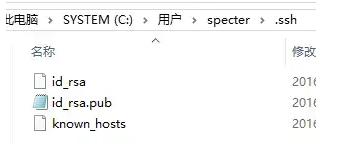
如果没有生成,那么通过 $ ssh-keygen -t rsa -C “your_email@example.com” 来生成
注: your_email@example.com 的部分请改成你在创建账户时用的邮箱地址
1)是路径确认,直接按回车存默认路径即可
2)直接回车键,这里我们不使用密码进行登录, 用密码太麻烦;
3)直接回车键

生成成功后,去对应目录 C:\Users\Administator.ssh (Administator为电脑用户名,每个人不同)用记事本打开 id_rsa.pub,得到 ssh key公钥

2. 为 github 账号配置 ssh key
切换到 github,展开个人头像的小三角,点击settings
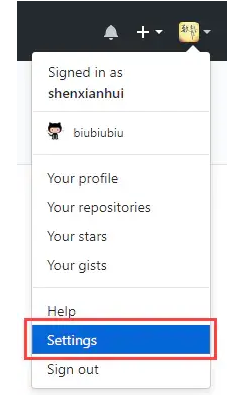
然后打开 SSH and GPG keys 菜单, 点击 New SSH key 新增密钥

标题建议和仓库名一致, 便于区分. 接着将 id_rsa.pub 文件中 key 粘贴到此,最后 Add SSH key 生成密钥

如此,github账号的SSH keys配置完成
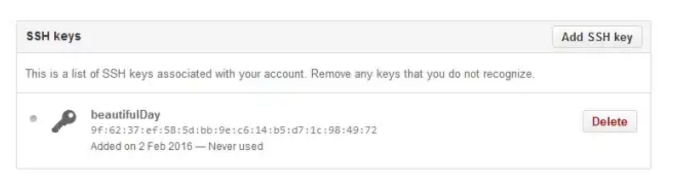
四. 上传本地项目到 github
1.创建一个本地项目

2.建立本地仓库
再来复习一下创建新仓库的指令:
git init // 把这个目录变成Git可以管理的仓库
git add README.md // 文件添加到仓库
git add . // 不但可以跟单一文件,还可以跟通配符,更可以跟目录。一个点就把当前目录下所有未追踪的文件全部add了
git commit -m “first commit” // 把文件提交到仓库
git remote add origin git@github.com:wangjiax9/practice.git // 关联远程仓库
git push -u origin master // 把本地库的所有内容推送到远程库上
首先,进入到 beautifulDay 项目目录,还记得创建仓库成功后的那个页面吧,指令都在呢
然后执行指令:git init
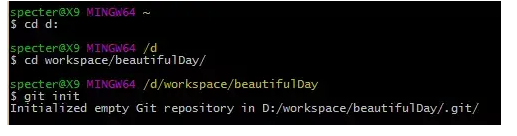
初始化成功后你会发现项目里多了一个隐藏文件夹.git
这个目录是Git用来跟踪管理版本库的,没事千万不要手动修改这个目录里面的文件,不然改乱了,就把Git仓库给破坏了

接着,将所有文件添加到仓库
执行指令:git add .

然后把文件提交到仓库,双引号内是提交注释
执行指令:git commit -m “提交文件”
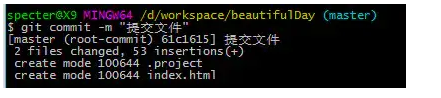
如此本地仓库建立好了
网上学习资料一大堆,但如果学到的知识不成体系,遇到问题时只是浅尝辄止,不再深入研究,那么很难做到真正的技术提升。
需要这份系统化的资料的朋友,可以添加V获取:vip1024b (备注软件测试)
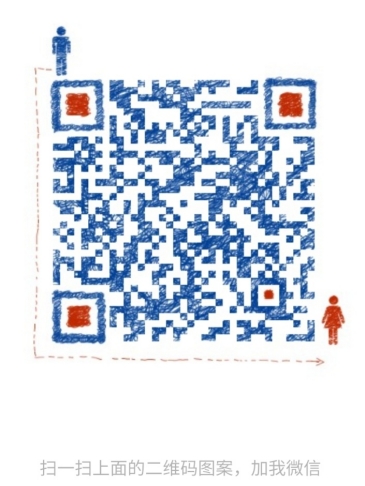
一个人可以走的很快,但一群人才能走的更远!不论你是正从事IT行业的老鸟或是对IT行业感兴趣的新人,都欢迎加入我们的的圈子(技术交流、学习资源、职场吐槽、大厂内推、面试辅导),让我们一起学习成长!
(备注软件测试)**
[外链图片转存中…(img-da3i7nKx-1713303134004)]
一个人可以走的很快,但一群人才能走的更远!不论你是正从事IT行业的老鸟或是对IT行业感兴趣的新人,都欢迎加入我们的的圈子(技术交流、学习资源、职场吐槽、大厂内推、面试辅导),让我们一起学习成长!























 被折叠的 条评论
为什么被折叠?
被折叠的 条评论
为什么被折叠?








